Lokalize/uk: Difference between revisions
No edit summary |
No edit summary |
||
| Line 5: | Line 5: | ||
|} | |} | ||
Крім того, Lokalize — комп’ютеризована система перекладу (CAT) загального призначення, за допомогою якої ви можете перекладати документи OpenDocument files (*.odt). Для видобування тексту з .odt до файлів перекладу .xliff та застосування перекладу до файла .odt використовується [https://translate-toolkit.readthedocs.org Translate-Toolkit]. | |||
__TOC__ | __TOC__ | ||
Revision as of 05:52, 30 January 2015
 |
Lokalize — це інструмент локалізації для KDE 4 та іншого програмного забезпечення з відкритим кодом. |
Крім того, Lokalize — комп’ютеризована система перекладу (CAT) загального призначення, за допомогою якої ви можете перекладати документи OpenDocument files (*.odt). Для видобування тексту з .odt до файлів перекладу .xliff та застосування перекладу до файла .odt використовується Translate-Toolkit.
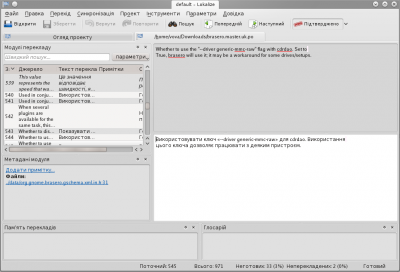
Lokalize у Windows
Встановіть KDE за допомогою kdewin-installer:
http://www.winkde.org/pub/kde/ports/win32/installer/kdewin-installer-gui-latest.exe
Не змінюйте типових значень на всіх кроках, окрім кроку вибору пакунків. У списку пакунків оберіть (всі залежності буде встановлено автоматично). Виконайте процедуру встановлення kdewin.
Збирання Lokalize з trunk KDE
Встановіть пакунок з заголовками kdelibs (наприклад, у Mageia цим пакунком буде kdelibs4-devel) та .libhunspell-dev Після цього виконайте команди:
git clone git://anongit.kde.org/lokalize
or
git clone [email protected]:lokalize
і
cd lokalize mkdir build cd build cmake -DCMAKE_BUILD_TYPE=RelWithDebInfo .. make -j2 ./src/lokalize.shell
Підказки і прийоми роботи
Пошук у файлах
У пам’яті перекладів зберігаються дані щодо походження кожної пари оригінал-переклад. Отже, якщо ви бажаєте знайти рядок у файлах на диску, вам достатньо перетягнути позначку каталогу з цими файлами і скинути її на вкладку (F7), щоб оновити пам’ять перекладів. Зачекайте пару хвилин, а потім введіть потрібний вам рядок до правого поля вкладки пам’яті перекладів і натисніть клавішу Enter.
Натискання пунктів результатів пошуку призведе до відкриття відповідного файла на відповідному записі. Якщо ви бажаєте одразу виконати наступний пошук, ви можете пропустити крок оновлення і просто ввести потрібний вам рядок пошуку. Фільтрувати результати пошуку за назвою файла можна за допомогою лівого поля панелі пам’яті перекладів (Маска файлів).
Автор
Микола Шафоростов сторінка на Facebook
Зовнішні посилання
